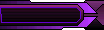Tutoriales
- Iart
- Reverenciad@ por L.T.Surge

- Mensajes: 45
- Registrado: Jue Dic 22, 2005 10:35 pm
Tan weno eh man peor lo malo q deben ser mas sencillos debido a q la gente recien empieza en esto como yoo xD!!! y pues cuando hablas de render filtro .. 4.0 no se q sera y nu entiendo nada deberias tan solo poner en () lo q es o :S no se ps :S solo es uan opinion xD!! no lo tomen a mal
A y tambien q ponga comandos ps x ejemplo seleccio no la vara xD!! y apreto ctr + shift + i y ahora seleccion todo lo contrario lo q fala ao q va.. xD!! ja ni se explicar waaa!!!
Tambien habia otro pa cambiar de color todo :S no em akuerdo plss subanlo ps xD!!
Q VIVAN LOS NOOBS PLOP!!
A y tambien q ponga comandos ps x ejemplo seleccio no la vara xD!! y apreto ctr + shift + i y ahora seleccion todo lo contrario lo q fala ao q va.. xD!! ja ni se explicar waaa!!!
Tambien habia otro pa cambiar de color todo :S no em akuerdo plss subanlo ps xD!!
Q VIVAN LOS NOOBS PLOP!!
- NeJi[EX]batofuler
- Eximid@ en Bruno II

- Mensajes: 548
- Registrado: Vie Oct 07, 2005 2:43 pm
- ·..STeLiX..·
- Descansando en el hotel de Pirita

- Mensajes: 1774
- Registrado: Mar May 30, 2006 9:18 pm
- Sauron-server
- Con prácticas 2-2

- Mensajes: 902
- Registrado: Jue Feb 09, 2006 1:41 pm
Aquí viene un tutorial ke va a dar de hablar...
Cómo hacer una VideoFirma (una firma animada complicada, casi un video) fácilmente
Abrimos el ImageReady

Abrimos un vídeo que no esté en formato .avi (.mpg o .mov a poder ser, para usar) ¿Cómo lo hacemos? muy fácil, igual que abrimos un render, pero con un video xP

En Alcance para importar, seleccionamos Sólo el alcance seleccionado para no pillar todo el vídeo, y en Limitar a 2º Cuadro; Y mientras presionamos Mayús (no bloq mayús, si no la flechita, la que hay encima de Control) mientras pasamos con la flecha del video seleccionada con el ratón hasta la zona donde termine nuestra grabación (A ver si me explico...soltáis el botón y el ratón donde nosotros queramos que finalice el gif.

Pd: Procurad que como resultado, no tenga más de 200 capas, porque relentizará el ordenador (relentizar: ir lento)
Ahora cambiáis el tamaño de la imagen (Edición-> Tamaño de imagen) para hacerla más pequeña y, y cambiáis el tamaño del lienzo (Edición-> Tamaño de lienzo) para hacer el fondo de la firma.

Guardáis en formato .psd y abrís el Photoshop.
Cerráis una capa nueva y acto seguido esa capa la convertís en fondo (Capa-> Nueva-> Fondo a partir de capa) y haceis algo ke os guste de fondo, brushear por ejemplo. Guardáis en el mismo archivo que habeís cargado y cerráis photoshop. Abrís el imageready

Y ya lo guardáis en formato .gif, y ya está! Firma terminada.
Ver mi resultado de firma:

By Arcanine_igneo(Gutten_skjend) para Pokémon Stats
Pd: Hace gracia la firma eh? Viva el cálico!
Cómo hacer una VideoFirma (una firma animada complicada, casi un video) fácilmente
Abrimos el ImageReady

Abrimos un vídeo que no esté en formato .avi (.mpg o .mov a poder ser, para usar) ¿Cómo lo hacemos? muy fácil, igual que abrimos un render, pero con un video xP

En Alcance para importar, seleccionamos Sólo el alcance seleccionado para no pillar todo el vídeo, y en Limitar a 2º Cuadro; Y mientras presionamos Mayús (no bloq mayús, si no la flechita, la que hay encima de Control) mientras pasamos con la flecha del video seleccionada con el ratón hasta la zona donde termine nuestra grabación (A ver si me explico...soltáis el botón y el ratón donde nosotros queramos que finalice el gif.

Pd: Procurad que como resultado, no tenga más de 200 capas, porque relentizará el ordenador (relentizar: ir lento)
Ahora cambiáis el tamaño de la imagen (Edición-> Tamaño de imagen) para hacerla más pequeña y, y cambiáis el tamaño del lienzo (Edición-> Tamaño de lienzo) para hacer el fondo de la firma.

Guardáis en formato .psd y abrís el Photoshop.
Cerráis una capa nueva y acto seguido esa capa la convertís en fondo (Capa-> Nueva-> Fondo a partir de capa) y haceis algo ke os guste de fondo, brushear por ejemplo. Guardáis en el mismo archivo que habeís cargado y cerráis photoshop. Abrís el imageready

Y ya lo guardáis en formato .gif, y ya está! Firma terminada.
Ver mi resultado de firma:

By Arcanine_igneo(Gutten_skjend) para Pokémon Stats
Pd: Hace gracia la firma eh? Viva el cálico!

Nombre: Varmy
Nivel: 100

- Golden_Lugia
- Disfrutando a Lorelei

- Mensajes: 146
- Registrado: Sab Mar 11, 2006 10:39 pm
Pueden enseñarme a hacer Userbars? 
Quaaaaaaaaaag!!!

Quaaaaaaaaaag!!!

FIRMA EDITADA POR EXCEDER LOS LÍMITES IMPUESTOS EN LAS REGLAS. A LA PRÓXIMA TU FIRMA SERÁ DESACTIVADA PERMANENTEMENTE.
- Mineki Tsukimeki
- Miembr@ del Pilar Celeste

- Mensajes: 1338
- Registrado: Mié Sep 27, 2006 9:14 am
Aca les dejo un tutorial que hice sobre como usar el efecto Wind del PS, en mi opinion es la mejor forma de hacer ver el texto de una forma brillante/fosforecente.........
Disculpen si ocupa mucho espacio.......
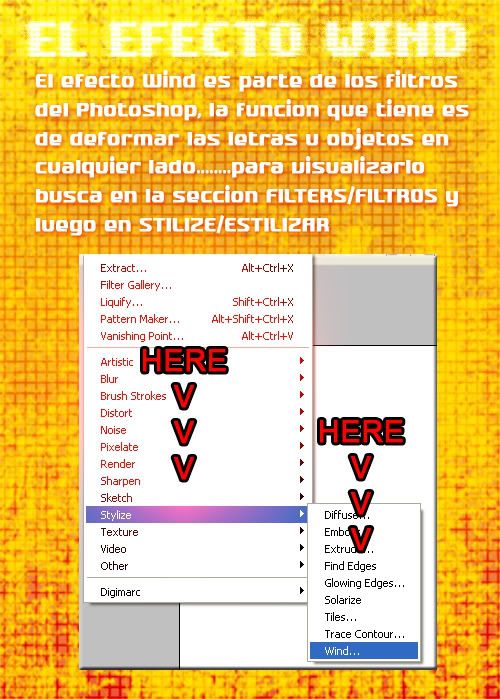

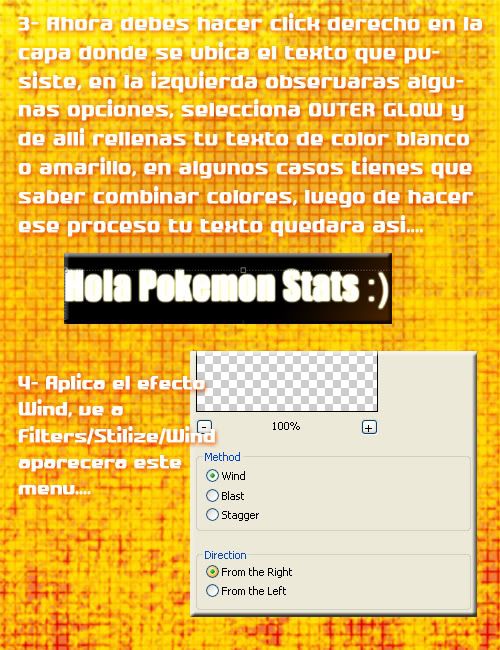
Esto es solo un ejemplo, yo acabo de hacer un texto distinto aplicando el WIND por todos los lados, rotando el texto......me queda asi....

Espero que este tutorial les haya sido util en sus vidas xDDDDD, si tienen alguna duda simplemente haganmelo saber por MP o mail
Disculpen si ocupa mucho espacio.......
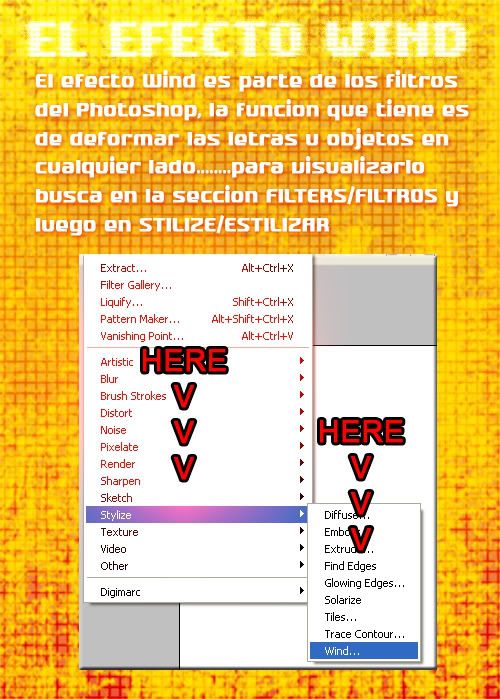

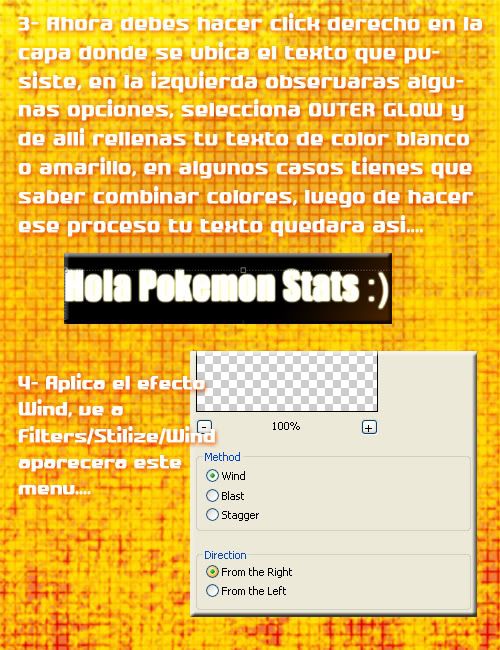
Esto es solo un ejemplo, yo acabo de hacer un texto distinto aplicando el WIND por todos los lados, rotando el texto......me queda asi....

Espero que este tutorial les haya sido util en sus vidas xDDDDD, si tienen alguna duda simplemente haganmelo saber por MP o mail

- Apocalypsus
- En preparativos aéreos

- Mensajes: 282
- Registrado: Sab Nov 19, 2005 8:36 pm
- ***Drako***
- Miembr@ del Pilar Celeste

- Mensajes: 1335
- Registrado: Jue Jul 20, 2006 5:23 pm
- El Profe
- De chapuzones con Mananti

- Mensajes: 4467
- Registrado: Mar Feb 28, 2006 5:03 pm
userbars







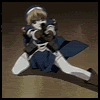
La venganza de Don Ramon
Kyanaru Milly Shampoo3 Shampoo By SM Mizuho Sensei
Spoiler: Mostrar
Spoiler: Mostrar
- ***Drako***
- Miembr@ del Pilar Celeste

- Mensajes: 1335
- Registrado: Jue Jul 20, 2006 5:23 pm
- DeK
- Entre Morti y los fantasmas

- Mensajes: 382
- Registrado: Mié Sep 07, 2005 9:27 am
No, pero podrias usar esto
http://38.99.150.159/dl/5a524b3f3409a95 ... 0Maker.exe
puedes hacer users bar como las del tuto
http://38.99.150.159/dl/5a524b3f3409a95 ... 0Maker.exe
puedes hacer users bar como las del tuto
[URL=http://img354.imageshack.us/my.php?image=remembermekedru3.png]

- El Profe
- De chapuzones con Mananti

- Mensajes: 4467
- Registrado: Mar Feb 28, 2006 5:03 pm
DeK escribió:Hice este tuto
Resultado
Asi quedo pero ustedes deben utilizar mas sprites esto solo es un tuto para que supieran como animarlos
Buena pagina de Sprites
http://sprites.fireball20xl.com/
estoy citando un post viejo pero mi duda es la siguiente.
segui todos los pasos hasta el ImageReady pero, donde encuentro el boton para que me aparezca la opcion de animacion, siempre me quedo con los frames, y nada de animacion.
si me muestran un screen se los agradecere, o si ponen algun enlace a algun programa gif que no sea de prueba, ya que los que pillo son solo de pruba porfas (se que no va al caso lo del programa, pero aprovechando el post xD)





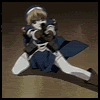
La venganza de Don Ramon
Kyanaru Milly Shampoo3 Shampoo By SM Mizuho Sensei
Spoiler: Mostrar
Spoiler: Mostrar
- DeK
- Entre Morti y los fantasmas

- Mensajes: 382
- Registrado: Mié Sep 07, 2005 9:27 am
puedes darla a la > que sale debajo de los frames pa ir viendolo y luego le das al sellito del IE que sale hay para ver la vista previa en un navegador de hay puedes darle boton segundario y bajarlo
con respecto a tu pregunta el mejor para hacer gif es el Graphic Gale pero necesitaras bajarte un keygen pa q no sea de prueba si te conectas al msn de la revista t lo paso junto al keygen junto a un tuto q no es mio XD
con respecto a tu pregunta el mejor para hacer gif es el Graphic Gale pero necesitaras bajarte un keygen pa q no sea de prueba si te conectas al msn de la revista t lo paso junto al keygen junto a un tuto q no es mio XD
[URL=http://img354.imageshack.us/my.php?image=remembermekedru3.png]

- Alakazam Trainer
- Aclimatándose al nuevo hábitat

- Mensajes: 741
- Registrado: Sab Nov 11, 2006 11:22 am
- JhOnSoNs
- Menead@ a ritmo de salsa por Discal

- Mensajes: 1924
- Registrado: Mié Sep 28, 2005 4:43 pm
- El Profe
- De chapuzones con Mananti

- Mensajes: 4467
- Registrado: Mar Feb 28, 2006 5:03 pm
con respecto a tu pregunta el mejor para hacer gif es el Graphic Gale pero necesitaras bajarte un keygen pa q no sea de prueba si te conectas al msn de la revista t lo paso junto al keygen junto a un tuto q no es mio XD
a ver cuando te pillo xD
me gustaria pedir o saber si alguien tiene algun tutorial para darle efectos al render, ya que casi siempre que quiero hacer una firma hecha por mi, no se me ocurren buenas cosas de efectos mas haya del Gaussan Blur, o Motion Blur ^^
si lo que pido es loco, simplemente pasenlo por alto





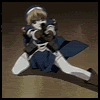
La venganza de Don Ramon
Kyanaru Milly Shampoo3 Shampoo By SM Mizuho Sensei
Spoiler: Mostrar
Spoiler: Mostrar
- r3cicl4do
- Bailando a (y con) Fátima

- Mensajes: 1185
- Registrado: Sab Nov 04, 2006 10:19 am
ufff gracias, super util el tema aunk yo no entendi practicamente nada...
(que puedo hacer, soy una nulidad total en arte)
Aunque me dolieron los ojos de ir de pagina en pagina(seria mejor un indice o algo asi) esto le ayuda a muxos(excepto a mi) a dejar de hacer pedidos y comenzar a hacer ellos mismos, lo cual es buenisimo.
Bueno, ¿habra un tuto para hacer avatares animados?
salu2.
(que puedo hacer, soy una nulidad total en arte)
Aunque me dolieron los ojos de ir de pagina en pagina(seria mejor un indice o algo asi) esto le ayuda a muxos(excepto a mi) a dejar de hacer pedidos y comenzar a hacer ellos mismos, lo cual es buenisimo.
Bueno, ¿habra un tuto para hacer avatares animados?
salu2.


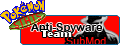
- xAVARICIAx
- Reconociendo las flores

- Mensajes: 54
- Registrado: Dom May 28, 2006 2:22 am
- -< J J >-
- ¿Buscando un nuevo rival?

- Mensajes: 3074
- Registrado: Jue May 11, 2006 2:27 pm
Se que esta en la misma pagina, pero hice un tutorial de cómo hacer un avatar // firma animados, y es mas explicado sencillo y didáctico:
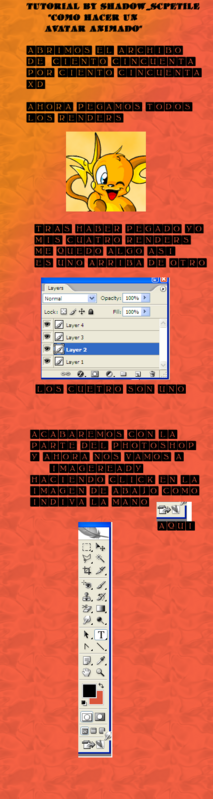
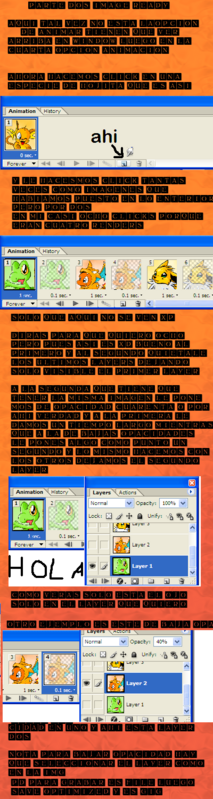
Y me quedó: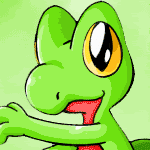
Se los regalo xD ^^
Posdata: me he dado cuenta de que no se ve, pero no se preocupen, guerdenlo y loego ejecutenlo con algo luego esta en 40 % y lo suben a 100 % y no opngo numeros porque ese tipo de letra no tiene numeros ni signos, solo letras
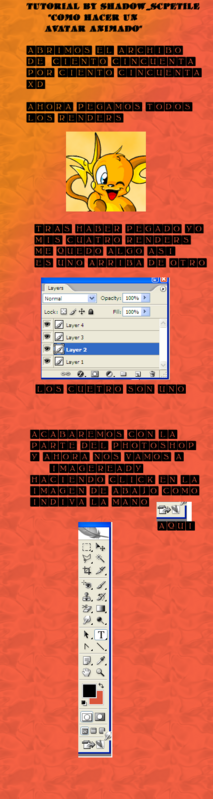
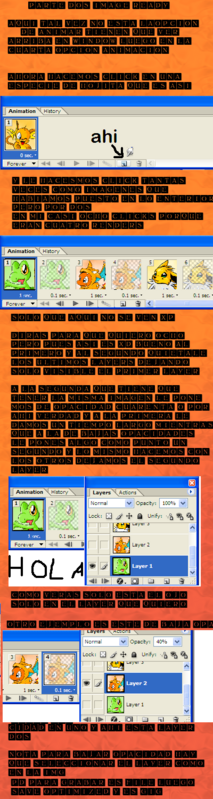
Y me quedó:
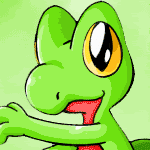
Se los regalo xD ^^
Posdata: me he dado cuenta de que no se ve, pero no se preocupen, guerdenlo y loego ejecutenlo con algo luego esta en 40 % y lo suben a 100 % y no opngo numeros porque ese tipo de letra no tiene numeros ni signos, solo letras

Spider pig.. Spider pig... DOES WHATEVER Spider Pig does.. Can he Swiiing, from a Web? No, he can't! He's a pig.. LOOK OUT!! He's Spider Pig (H)
Trying to make my singature LESS LAME ._. Any help is well received o.o
- - Peke -
- Tras la búsqueda de la rueda

- Mensajes: 1814
- Registrado: Vie Feb 10, 2006 9:08 pm
- -Mindacos-
- Furor de las calles de Hoenn

- Mensajes: 1042
- Registrado: Sab Ene 27, 2007 9:54 pm
- Jumpluff master
- En busca de Blaine

- Mensajes: 83
- Registrado: Sab Abr 15, 2006 2:05 pm
- -Mindacos-
- Furor de las calles de Hoenn

- Mensajes: 1042
- Registrado: Sab Ene 27, 2007 9:54 pm
- black latios
- Héroe/heroína de sus conocidos

- Mensajes: 117
- Registrado: Vie Mar 02, 2007 8:47 pm
- Tretista Kelverian
- Campeón Alto Mando Johto

- Mensajes: 579
- Registrado: Sab Mar 17, 2007 1:38 pm
- Lord Absol
- Mojándose con Misty

- Mensajes: 33
- Registrado: Lun Mar 26, 2007 4:08 pm
Bien, aca traigo tutoriales para sprites, Para que al gente trabaje mas a ellos:
QUIMERAS:
Es lo que se conoce como fakemon(q ignorancia -.-), aca el tuto:

FAKEMON:
Esto, son los pokemons inventados por uds, desde 0 sin pegar inguna parte de otro sprite, ni copiar a trazo:

PD: ese tuto tiene un error, los colroes secundarios, sus outlines, deben ser pintadas del color de la outline de lso colores secundarios de la paleta escogida.
REVAMP:
Esta rama del spriting, se basa en escoger un sprite de GSC o RBY y pasarlo a los colores de advance, pero con estas reglas:
·No seguir los brillos y sombras, ni menos outlines del sprite viejo.
·Crear tus propios brillos y sombras, usando los colores del sprite de la vercion moderna.
Ahora veran todo en el tutorial:

Si las imagenes se ven borrosas, disculpen, es culpa del Imageshack.
Luego pondre mas, espero que esos les guste, son hechos x mi !
!
QUIMERAS:
Es lo que se conoce como fakemon(q ignorancia -.-), aca el tuto:

FAKEMON:
Esto, son los pokemons inventados por uds, desde 0 sin pegar inguna parte de otro sprite, ni copiar a trazo:

PD: ese tuto tiene un error, los colroes secundarios, sus outlines, deben ser pintadas del color de la outline de lso colores secundarios de la paleta escogida.
REVAMP:
Esta rama del spriting, se basa en escoger un sprite de GSC o RBY y pasarlo a los colores de advance, pero con estas reglas:
·No seguir los brillos y sombras, ni menos outlines del sprite viejo.
·Crear tus propios brillos y sombras, usando los colores del sprite de la vercion moderna.
Ahora veran todo en el tutorial:

Si las imagenes se ven borrosas, disculpen, es culpa del Imageshack.
Luego pondre mas, espero que esos les guste, son hechos x mi
- andres666
- Ezakur
- Reivindicad@ ante Blanca

- Mensajes: 354
- Registrado: Vie Feb 02, 2007 11:45 am
- andres666
Ezakur escribió:Hola muy buenos todos los tutoriales ahora me gustaria que me ayudaran en algo. Podrian darme una pagina en la cual pueda descargar el PhotoShop que no sea ni rapideshare ni megaupload porfavor. Desde ya gracias jeje ^^
yo lo baje de ares... es el 8 y en español...

pero tuve q formatear el pc y lo perdí...

- Blaziken10
- Aprobad@ en agua

- Mensajes: 35
- Registrado: Lun May 07, 2007 12:04 pm
- andres666
- Arceus_Killer
- En lucha de gimnasio ante Marcial

- Mensajes: 807
- Registrado: Jue May 03, 2007 4:24 pm
 esmuy bueno tu tutuorial pero como hago para saber el codigo si quiero poner un shop???
esmuy bueno tu tutuorial pero como hago para saber el codigo si quiero poner un shop???

Click here to feed me a Rare Candy!<-- Cliken, ayuden a mi chochitoXD
http://s12.bitefight.es/c.php?uid=118394<------------- >Pegenlo a su buscador y ayuden a mi lobo porfabor ^.^
- Tretista Kelverian
- Campeón Alto Mando Johto

- Mensajes: 579
- Registrado: Sab Mar 17, 2007 1:38 pm
- dark_dragon
- Huevo

- Mensajes: 9
- Registrado: Mié Jun 20, 2007 3:00 pm
- Chamuz
- Interrogando al chismoso y rufián Cail

- Mensajes: 1693
- Registrado: Mar Abr 10, 2007 12:14 pm
Me hara mal revivir el tema? bueno = lo iba a aser xD aki uno k ise en 20 min para Charmander_red xD
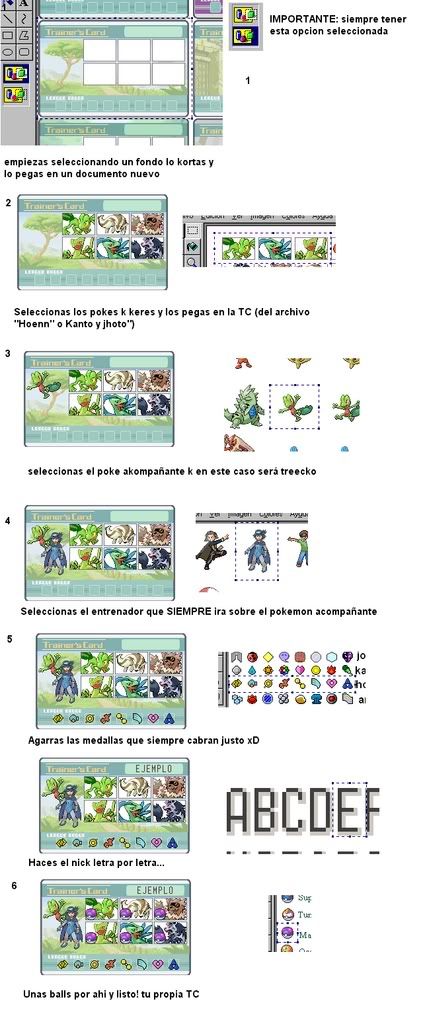
ESTA BASADO EN LOS ARCHIVOS DE ESTA CARPETA http://rapidshare.com/files/39348388/COSAS_TC.zip.html
Ojala les sirva xD
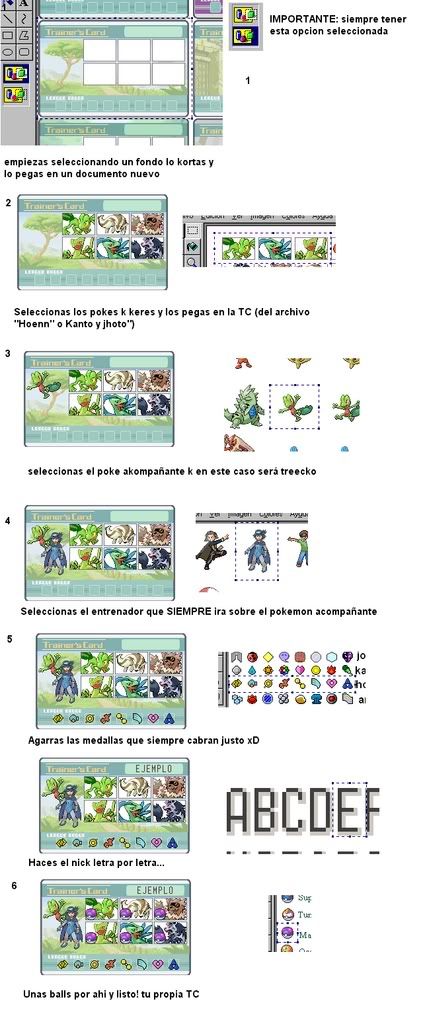
ESTA BASADO EN LOS ARCHIVOS DE ESTA CARPETA http://rapidshare.com/files/39348388/COSAS_TC.zip.html
Ojala les sirva xD

Visitando esporádicamente el foro (?)
- LuckyHRE
- Revisando antecedentes de Alana

- Mensajes: 936
- Registrado: Mar Dic 27, 2005 11:47 am
Ehhh... espero q no moleste, pero mi tutorial no esta en imagen. espero que les sea util en sus momentos de ocio xD
Este tutorial sencillo explica como hacer esferas con colores degradados con un brillo en la parte superior (parecidos a los iconos del Windows XP)
Estos son los resultados:
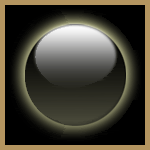
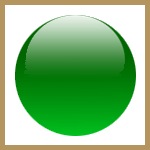
Son faciles de hacer, en unos 10 minutos se hacen. Este es el procedimiento:
1: Abrimos una nueva imagen de unos 500x500 y creamos una capa.
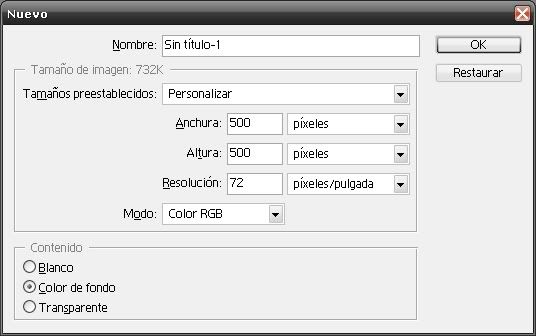
2:Estando en la capa que creamos, seleccionamos la herramienta "Marco Ecliptico" y hacemos un circulo, tratando de ser lo mas perfecto posible.
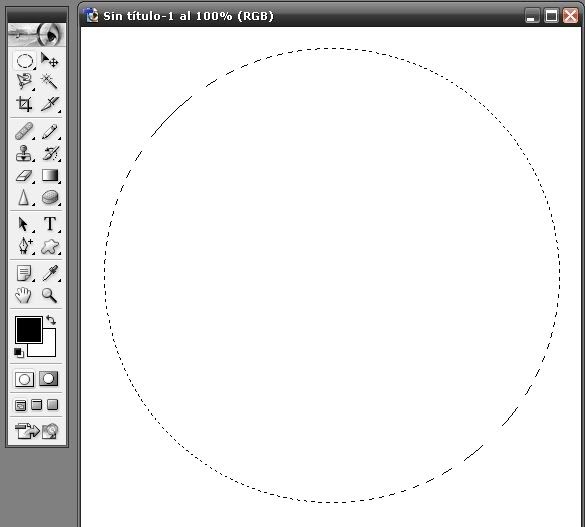
3:Seleccionamos un color frontal y otro de fondo. Aqui pueden elegir. Yo seleccionare el Verde y el Negro.
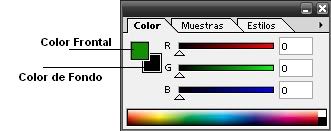
4:Seleccionamos la opcion de degradado lineal y hacemos una linea (Haciendo click con la herramienta activada y manteniendo el boton) desde un poco mas arriba del centro hacia abajo y soltamos el boton. Os quedará un verde que se transformara en negro, en mi caso (esto se llama degradado de color)
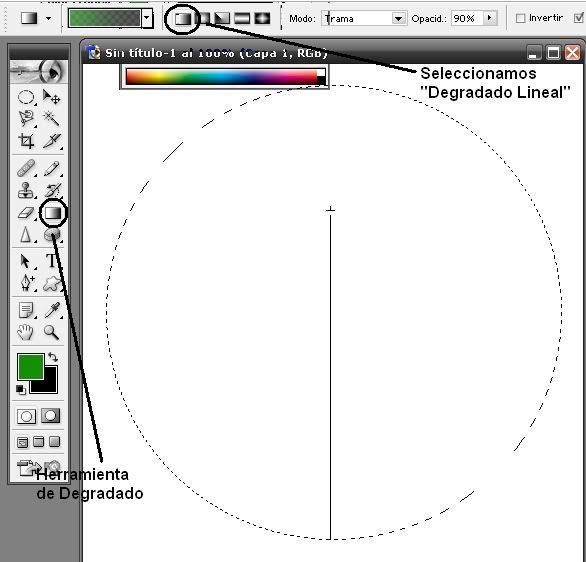
5:Llego el momento de hacer el brillo. Creamos otra capa y seleccionamos como color frontal el Blanco. Seleccionamos la herramienta degradado pero esta vez, el degradado sera de tipo "Blanco a Transparente"
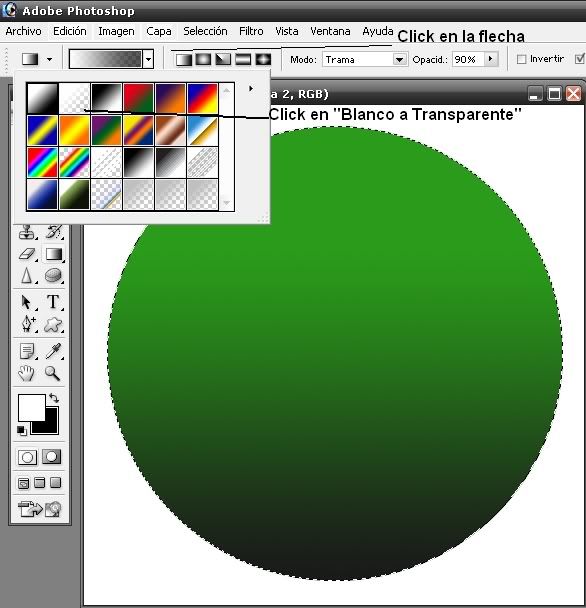
6:Esta vez, cubrimos todo el circulo con la herramienta, de arriba a abajo. Os quedara un brillo muy exagerado.
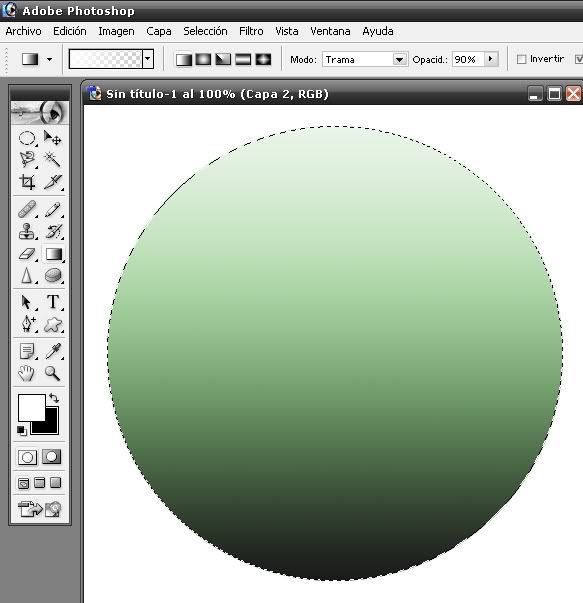
7:Vamos a Seleccion -> Deseleciconar.
8:Vamos a Edicion -> Transformacion Libre. Os aparecera un rectangulo alrededor de la esfera. Mueve el cuadrado central inferior hasta ponerlo un poco mas abajo del centro y los cuadrados centrales laterales muevelos un poco hacia el centro, como muestra lla imagen. Cuando ya este el brillo a tu agrado, presionas enter
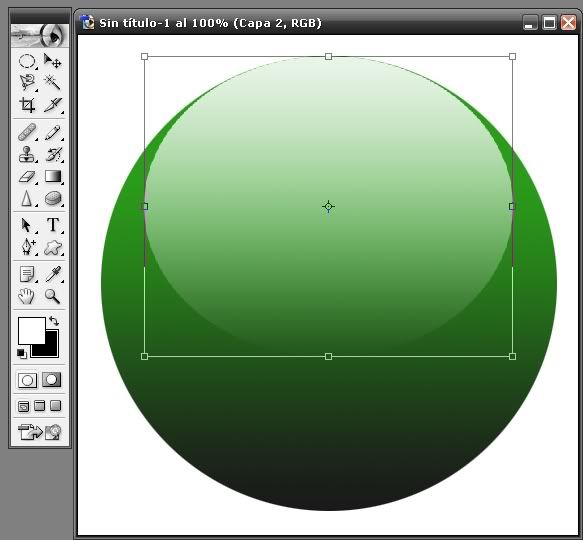
9:Listo ¡Ya tienes tu esfera terminada!
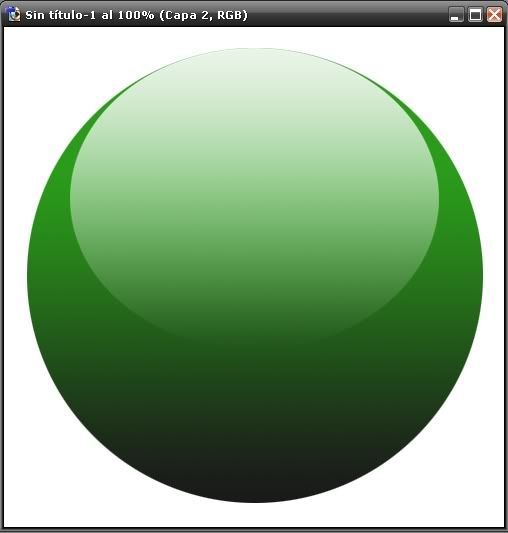
10: Y para hacer el resplandor, solo selecciona la capa"fondo" y preciona Ctrl + I (Invertir colores, el blanco de fondo pasara a ser negro)
11: Selecciona la capa donde esta la esfera, has click en el primer boton de esa misma ventana (tiene forma de F) y selecciona resplandor exterior.
12:En "Ruido" ponle 10 y en "Extender" ponle de 15 a 35, decision tuya
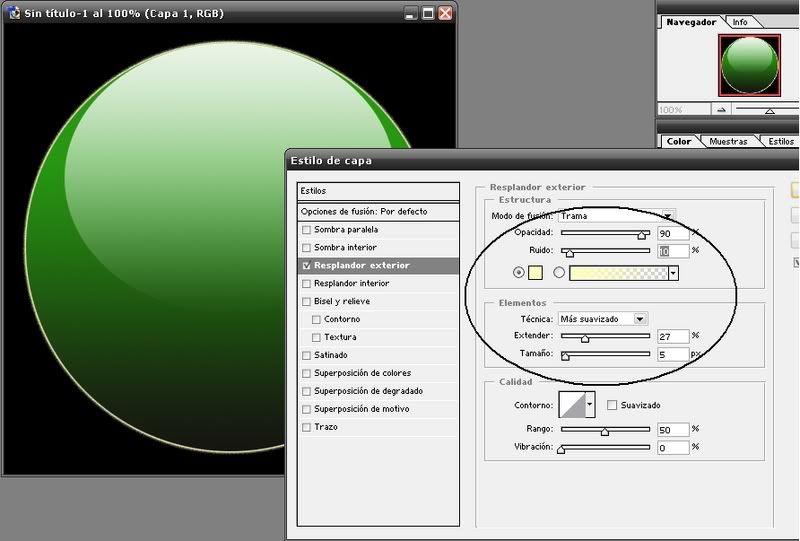
Espero que les sea util.
Este tutorial sencillo explica como hacer esferas con colores degradados con un brillo en la parte superior (parecidos a los iconos del Windows XP)
Estos son los resultados:
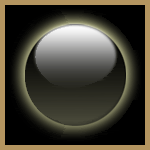
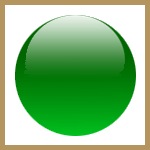
Son faciles de hacer, en unos 10 minutos se hacen. Este es el procedimiento:
1: Abrimos una nueva imagen de unos 500x500 y creamos una capa.
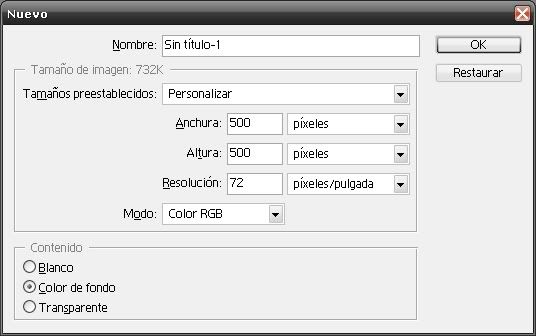
2:Estando en la capa que creamos, seleccionamos la herramienta "Marco Ecliptico" y hacemos un circulo, tratando de ser lo mas perfecto posible.
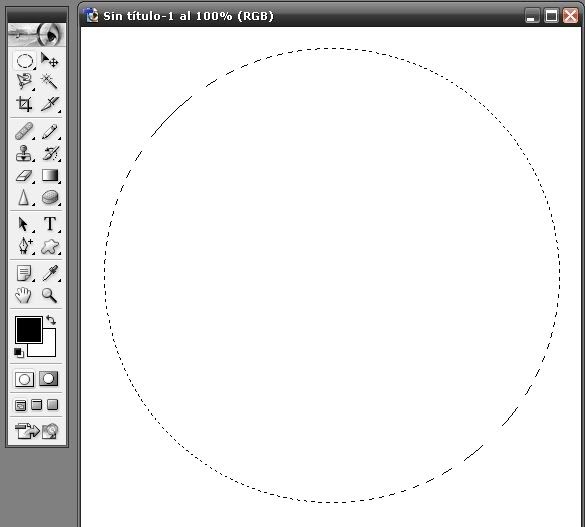
3:Seleccionamos un color frontal y otro de fondo. Aqui pueden elegir. Yo seleccionare el Verde y el Negro.
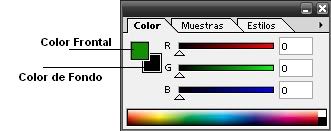
4:Seleccionamos la opcion de degradado lineal y hacemos una linea (Haciendo click con la herramienta activada y manteniendo el boton) desde un poco mas arriba del centro hacia abajo y soltamos el boton. Os quedará un verde que se transformara en negro, en mi caso (esto se llama degradado de color)
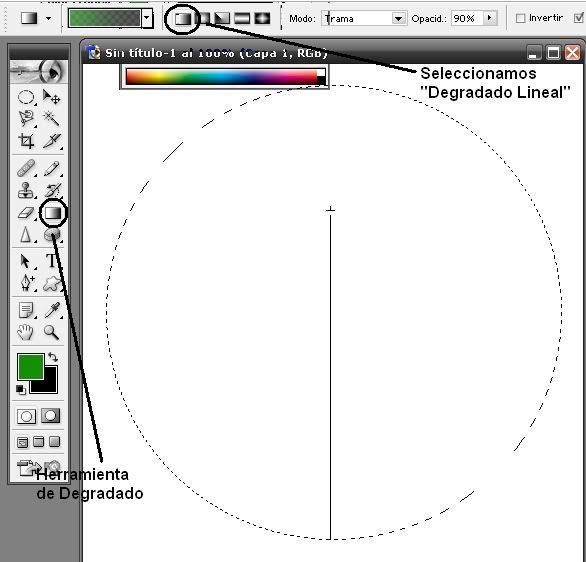
5:Llego el momento de hacer el brillo. Creamos otra capa y seleccionamos como color frontal el Blanco. Seleccionamos la herramienta degradado pero esta vez, el degradado sera de tipo "Blanco a Transparente"
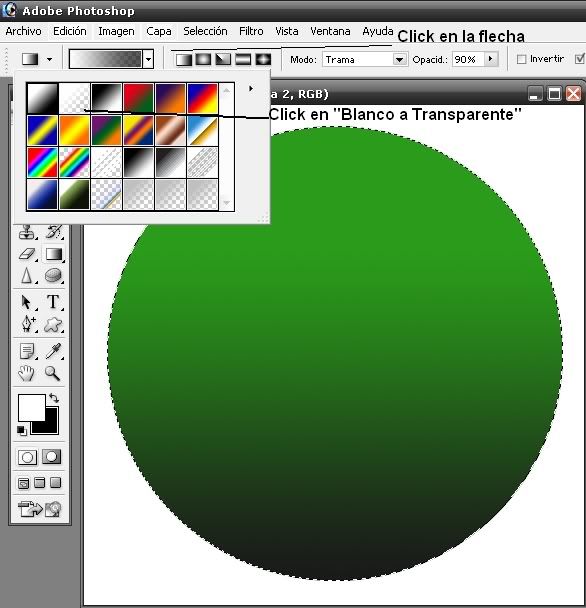
6:Esta vez, cubrimos todo el circulo con la herramienta, de arriba a abajo. Os quedara un brillo muy exagerado.
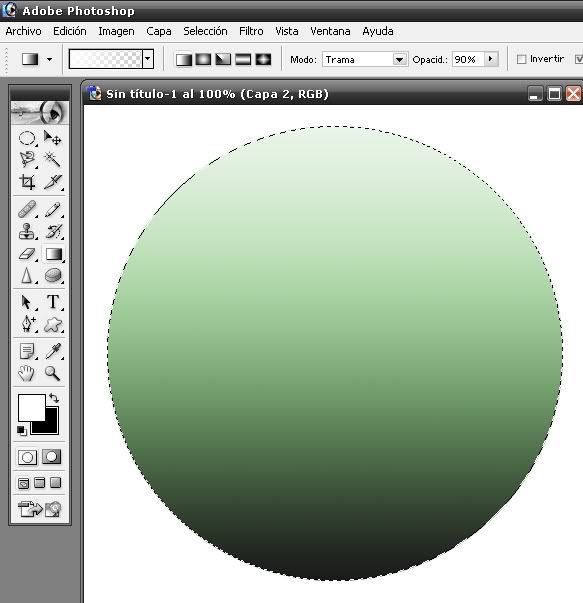
7:Vamos a Seleccion -> Deseleciconar.
8:Vamos a Edicion -> Transformacion Libre. Os aparecera un rectangulo alrededor de la esfera. Mueve el cuadrado central inferior hasta ponerlo un poco mas abajo del centro y los cuadrados centrales laterales muevelos un poco hacia el centro, como muestra lla imagen. Cuando ya este el brillo a tu agrado, presionas enter
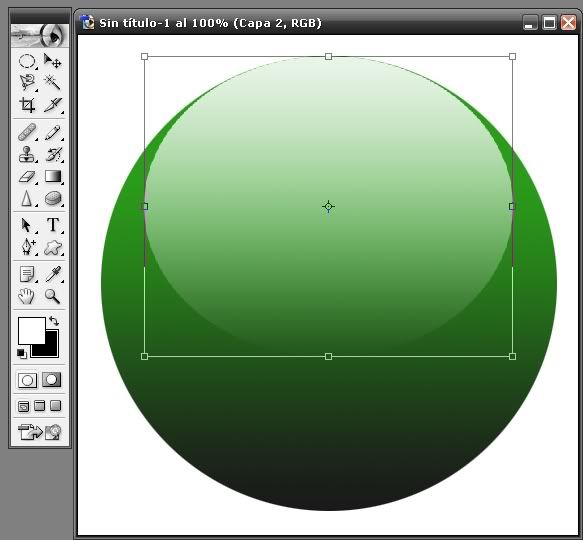
9:Listo ¡Ya tienes tu esfera terminada!
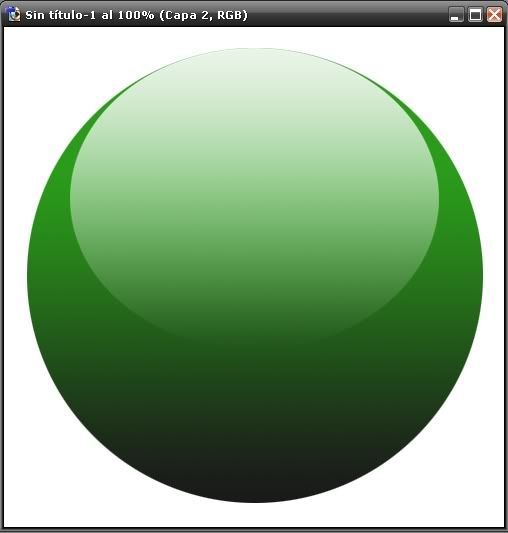
10: Y para hacer el resplandor, solo selecciona la capa"fondo" y preciona Ctrl + I (Invertir colores, el blanco de fondo pasara a ser negro)
11: Selecciona la capa donde esta la esfera, has click en el primer boton de esa misma ventana (tiene forma de F) y selecciona resplandor exterior.
12:En "Ruido" ponle 10 y en "Extender" ponle de 15 a 35, decision tuya
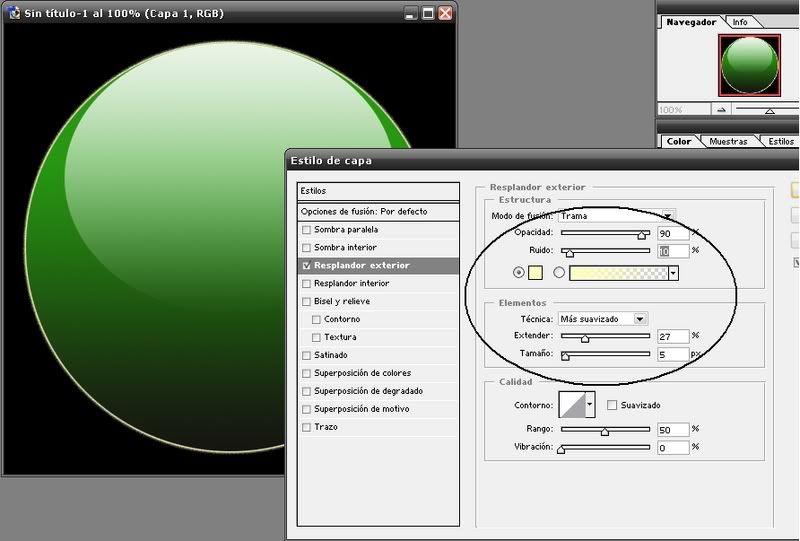
Espero que les sea util.
- LuckyHRE
- Revisando antecedentes de Alana

- Mensajes: 936
- Registrado: Mar Dic 27, 2005 11:47 am
Sip...
Creas un archivo de 3x3
Con el lapiz haz una linea que una el extremo inferior derecho (╚) con el extremo superior derecho (╗). Hazlo de color negro
Luego vas a edicion -> definir motivo y pon aceptar.
Ahora ya tienes el motivo. Esto solo lo tendras que hacer una vez.
Creas un archivo de 350x19
Presiona G. Si te aparece la herramienta de balde de pintura, en la barra de herramientas hace click en la flechita para seleccionar la herramienta de degradado.
Seleccionas dos colores de tu agrado y con la herramienta seleccionada, manten click en alguna parte del documento hacia otra parte y suelta el boton (se creara una linea al mantener el boton)
Ahora ve a edicion -> rellenar y selecciona tu motivo personalizado.
Ponle de 5 a 10 ) de opacidad y dale a aceptar
Pega tu imagen
Crea una nueva capa.
Con la seleccion ecliptica (m) haz medio eclipse como muestra el tutorial de darkdragon
Pintalo de blanco y cambiale la opacidad a 30%
Ponle texto
listo xD
Creas un archivo de 3x3
Con el lapiz haz una linea que una el extremo inferior derecho (╚) con el extremo superior derecho (╗). Hazlo de color negro
Luego vas a edicion -> definir motivo y pon aceptar.
Ahora ya tienes el motivo. Esto solo lo tendras que hacer una vez.
Creas un archivo de 350x19
Presiona G. Si te aparece la herramienta de balde de pintura, en la barra de herramientas hace click en la flechita para seleccionar la herramienta de degradado.
Seleccionas dos colores de tu agrado y con la herramienta seleccionada, manten click en alguna parte del documento hacia otra parte y suelta el boton (se creara una linea al mantener el boton)
Ahora ve a edicion -> rellenar y selecciona tu motivo personalizado.
Ponle de 5 a 10 ) de opacidad y dale a aceptar
Pega tu imagen
Crea una nueva capa.
Con la seleccion ecliptica (m) haz medio eclipse como muestra el tutorial de darkdragon
Pintalo de blanco y cambiale la opacidad a 30%
Ponle texto
listo xD
- Chamuz
- Interrogando al chismoso y rufián Cail

- Mensajes: 1693
- Registrado: Mar Abr 10, 2007 12:14 pm
Sauron-server escribió:Aquí viene un tutorial ke va a dar de hablar...
Cómo hacer una VideoFirma (una firma animada complicada, casi un video) fácilmente
Abrimos el ImageReady
Abrimos un vídeo que no esté en formato .avi (.mpg o .mov a poder ser, para usar) ¿Cómo lo hacemos? muy fácil, igual que abrimos un render, pero con un video xP
En Alcance para importar, seleccionamos Sólo el alcance seleccionado para no pillar todo el vídeo, y en Limitar a 2º Cuadro; Y mientras presionamos Mayús (no bloq mayús, si no la flechita, la que hay encima de Control) mientras pasamos con la flecha del video seleccionada con el ratón hasta la zona donde termine nuestra grabación (A ver si me explico...soltáis el botón y el ratón donde nosotros queramos que finalice el gif.
Pd: Procurad que como resultado, no tenga más de 200 capas, porque relentizará el ordenador (relentizar: ir lento)
Ahora cambiáis el tamaño de la imagen (Edición-> Tamaño de imagen) para hacerla más pequeña y, y cambiáis el tamaño del lienzo (Edición-> Tamaño de lienzo) para hacer el fondo de la firma.
Guardáis en formato .psd y abrís el Photoshop.
Cerráis una capa nueva y acto seguido esa capa la convertís en fondo (Capa-> Nueva-> Fondo a partir de capa) y haceis algo ke os guste de fondo, brushear por ejemplo. Guardáis en el mismo archivo que habeís cargado y cerráis photoshop. Abrís el imageready
Y ya lo guardáis en formato .gif, y ya está! Firma terminada.
Ver mi resultado de firma:
By Arcanine_igneo(Gutten_skjend) para Pokémon Stats
Pd: Hace gracia la firma eh? Viva el cálico!
Un probema... cuando lo quiero abrir el video (que esta en .mpg) me dice que su formato es no apropiado para Image Ready, como lo hago? xD

Visitando esporádicamente el foro (?)
- ~Shun
- Iniciando frente a Mento

- Mensajes: 512
- Registrado: Dom Jul 22, 2007 2:10 pm
HAGAN MÄS TUTORIALES!!!!!! Que están muy vagos todos 
XDDD
Aqui dejo yo uno mío... No te saldrá ninguna maravilla, pero es bueno para los que están aprendiendo. Bueno el nombre lo dice, NIVEL MEDIO
xDD

Espero que lo sigan y que les ayude. Y no duden en exponer sus resultados en la GALERIA DE DISEÑOS
Saludos

XDDD
Aqui dejo yo uno mío... No te saldrá ninguna maravilla, pero es bueno para los que están aprendiendo. Bueno el nombre lo dice, NIVEL MEDIO
xDD

Espero que lo sigan y que les ayude. Y no duden en exponer sus resultados en la GALERIA DE DISEÑOS
Saludos

- flygon_dark
- Hacia la Calle Victoria

- Mensajes: 125
- Registrado: Mar Ago 21, 2007 4:20 pm
- Horsi
- Maestr@ pokémon Sinnoh

- Mensajes: 10822
- Registrado: Lun Ene 17, 2005 10:22 am
- ~Shun
- Iniciando frente a Mento

- Mensajes: 512
- Registrado: Dom Jul 22, 2007 2:10 pm
Haber si entre todos volvemos a revivir el tema, porque la verdad es que últimamente nadie sube nada aquí... 
Bueno Horsi, respondiendo a tu pregunta, para unir varias capas tienes que seleccionar las que quieras unir (eso sí que sabrás hacerlo, no? xD Bueno por si acaso es click en las que quieras mientras mantienes pulsado Ctrl) y le das a click derecho >> unir capas o algo por el estilo. Fácil, ¿no?.
PD: Me alegro de que te haya servido para algo. Aunque de todos modos ese tuto se quedó obsoleto... Pronto tendré que hacer uno para hacer una firma de nivel avanzado
PD2: Expón el resultado en la galería, que tú sólo comentas....
SalOuSSsSsS

Bueno Horsi, respondiendo a tu pregunta, para unir varias capas tienes que seleccionar las que quieras unir (eso sí que sabrás hacerlo, no? xD Bueno por si acaso es click en las que quieras mientras mantienes pulsado Ctrl) y le das a click derecho >> unir capas o algo por el estilo. Fácil, ¿no?.
PD: Me alegro de que te haya servido para algo. Aunque de todos modos ese tuto se quedó obsoleto... Pronto tendré que hacer uno para hacer una firma de nivel avanzado

PD2: Expón el resultado en la galería, que tú sólo comentas....
SalOuSSsSsS

- ¥{{Rey Gaara}}¥
- Asustando a Karen

- Mensajes: 568
- Registrado: Lun Jun 04, 2007 11:44 am
- Chamuz
- Interrogando al chismoso y rufián Cail

- Mensajes: 1693
- Registrado: Mar Abr 10, 2007 12:14 pm
Uno que saqué de una web... me gusta el resultado ºwº xD...

Créditos: Forero Sunik - Zona Photoshop foros
PD: Abajito dice que si se puede copiar xD

Créditos: Forero Sunik - Zona Photoshop foros
PD: Abajito dice que si se puede copiar xD
Última edición por Chamuz el Mié Sep 26, 2007 12:30 pm, editado 1 vez en total.

Visitando esporádicamente el foro (?)
- Cronos
- Secuestrad@ por un Supernecio

- Mensajes: 1313
- Registrado: Dom Jul 22, 2007 3:11 pm
Bueno ta casi nadie postea aqui pero dejare mas bien que un tutorial un truco para las firmas.
1º Abrimos una firma.
2º Abrimos una nueva capa y vamos a Imagen/aplicar imagen.
3ºCon esta capa vamos a Filtros/desemfocar/desemfoque gausiano de 3 pixeles.
4º Ponemos esa capa en modo Trama. Si vemos que queda demasiado iluminada la firma bajamos la opacidad a esta ultima capa y regulamos su luz.
1º Abrimos una firma.
2º Abrimos una nueva capa y vamos a Imagen/aplicar imagen.
3ºCon esta capa vamos a Filtros/desemfocar/desemfoque gausiano de 3 pixeles.
4º Ponemos esa capa en modo Trama. Si vemos que queda demasiado iluminada la firma bajamos la opacidad a esta ultima capa y regulamos su luz.
- ~*KeZePi*~
- Planificando la etapa Hoenn

- Mensajes: 675
- Registrado: Mié Oct 10, 2007 2:55 pm
- lucario123
- Maestr@ pokémon Kanto

- Mensajes: 207
- Registrado: Sab Ago 11, 2007 3:55 pm
- [---Akira---]
- Cronos
- Secuestrad@ por un Supernecio

- Mensajes: 1313
- Registrado: Dom Jul 22, 2007 3:11 pm
- Cronos
- Secuestrad@ por un Supernecio

- Mensajes: 1313
- Registrado: Dom Jul 22, 2007 3:11 pm
- grovile651
- Eximid@ en Bruno

- Mensajes: 158
- Registrado: Mar Jul 31, 2007 1:35 pm
- -Tama-Gotchi!
- Con repasos del tipo roca

- Mensajes: 758
- Registrado: Mar Feb 21, 2006 4:45 pm
Re: Tutoriales
aqui dejo un tutorial que hize de como hacer rayos(y otras luces) en photoshop
http://fc01.deviantart.com/fs27/f/2008/ ... edoiko.jpg
espero les sirva ^^
http://fc01.deviantart.com/fs27/f/2008/ ... edoiko.jpg
espero les sirva ^^
- Horsi
- Maestr@ pokémon Sinnoh

- Mensajes: 10822
- Registrado: Lun Ene 17, 2005 10:22 am
Re: Tutoriales
Blaziken, gracias por la página esa, está muy bien y hay mucho, pero mucho donde elegir la verdad x)


- /-![SadDleR]!-\
- Maestr@ pokémon Johto

- Mensajes: 657
- Registrado: Sab Abr 05, 2008 3:07 pm
Re: Tutoriales
Una pregunta un poco n00b.. (yo diria no poco si no demasiado xD)
Bueno como soy nuevo en esto d las firmas kisiera saber como pego el render en las firmas... xq ya tengo todo lo d la firma, pero no se pegar el render (yo lo llamo sprite xD)..
Quisiera q me digan paso a paso ya q soy un poco lento plz! xD
Bueno graciaz!
Prrrraaaa!
Bueno como soy nuevo en esto d las firmas kisiera saber como pego el render en las firmas... xq ya tengo todo lo d la firma, pero no se pegar el render (yo lo llamo sprite xD)..
Quisiera q me digan paso a paso ya q soy un poco lento plz! xD
Bueno graciaz!
Prrrraaaa!
- Horsi
- Maestr@ pokémon Sinnoh

- Mensajes: 10822
- Registrado: Lun Ene 17, 2005 10:22 am
Re: Tutoriales
A ver, tienes el Render, entonces coges la Herramienta de Marcao Rectangular (por ejemplo) que justo es la primera que hay en el panel, y Seleccionas la parte que quieres (en este caso todo el render), y lo Copias, para ello pulsa Ctrl+C o te vas a Edición y luego Copiar.
Después de esto te vas a la Firma que ya tenias hecha y le das a Edición y luego Pegar o bien, pulsa Ctrl+V y ya está!
Ya solo te queda jugar con el render y fusionarlo y esas cosas x)
Después de esto te vas a la Firma que ya tenias hecha y le das a Edición y luego Pegar o bien, pulsa Ctrl+V y ya está!
Ya solo te queda jugar con el render y fusionarlo y esas cosas x)


- CaL//12
- Volando frente a Pegaso

- Mensajes: 290
- Registrado: Vie Nov 02, 2007 9:59 am
Re: Tutoriales
Con respecto a la preguntade arcangel yo tengo otra respuesta
Lo k dise horsi es muy cierto!
Otra opcion
-seleccionas la varita magica
-con ella le das clic a todos los espacios en blanco(Se supone k con eso selecionas todos)
-despues le das clic drecho y le pones selecionar inverso
-aora solo jalas el render a la firma y listo eso es todo
Xao!!
Lo k dise horsi es muy cierto!
Otra opcion
-seleccionas la varita magica
-con ella le das clic a todos los espacios en blanco(Se supone k con eso selecionas todos)
-despues le das clic drecho y le pones selecionar inverso
-aora solo jalas el render a la firma y listo eso es todo
Xao!!

- ~Sky
- De batalla antigua con Nivea

- Mensajes: 1201
- Registrado: Jue Jul 06, 2006 1:41 pm
Re: Tutoriales
Yo solo le borro el fondo como puedo, y lo arrastro a la firma con la 1 Herramienta (Raton y un +)
PD: Horsi, en PlanetRenders, tambien se pueden bajar Renders & Stocks, y algunos ya tie bienen preparados, es una buena página. Para más recursos os recomiendo visitar http://www.dafont.com allí hay muchisimas fonts. (Tipos de letra)
PD: Horsi, en PlanetRenders, tambien se pueden bajar Renders & Stocks, y algunos ya tie bienen preparados, es una buena página. Para más recursos os recomiendo visitar http://www.dafont.com allí hay muchisimas fonts. (Tipos de letra)

- MasterTenkaichi
- Con entrenamiento en el lodo

- Mensajes: 63
- Registrado: Dom Ago 17, 2008 2:35 pm
Re: Tutoriales
Muy buenos todos los tutoriales, yo también vengo a aportar algo que les servirá a todos si usan Photoshop  :
:

Si no la ven bien es porque le disminuí el tamaño original para poder publicarlo, pero si quieren visualizarlo mejor esta es la imagen original:
http://img440.imageshack.us/img440/8633 ... dered8.png
Salu2!!!!!!!!

Si no la ven bien es porque le disminuí el tamaño original para poder publicarlo, pero si quieren visualizarlo mejor esta es la imagen original:
http://img440.imageshack.us/img440/8633 ... dered8.png
Salu2!!!!!!!!


- Judoka
- Alejad@ de Kanto

- Mensajes: 259
- Registrado: Sab Mar 10, 2007 7:29 am
Re:
Chamuz escribió:Uno que saqué de una web... me gusta el resultado ºwº xD...
Créditos: Forero Sunik - Zona Photoshop foros
PD: Abajito dice que si se puede copiar xD
alguien m lo podria traducir a español please esk me gusta y de ingles no es k sea un genioxD
PD:tube k kita el tuto pork no me dejaban ponerlo
PDA:es de la pagina diez en el k el rendes es altair

- -Tama-Gotchi!
- Con repasos del tipo roca

- Mensajes: 758
- Registrado: Mar Feb 21, 2006 4:45 pm
Re: Tutoriales
uhn! me a surgido una duda ,saben el tutorial de animaciones simples en ps?(el de los sprites de link),ya eh echo la animacion,pero luego como lo guardo para que afuera de ps se vea la animacion?
- Lau
- ¿Sacando o secando Psyduck?

- Mensajes: 4762
- Registrado: Jue Mar 08, 2007 12:36 pm

























 , tu siempre a la mano^^(no malinterpretar
, tu siempre a la mano^^(no malinterpretar 









 ni sus anteriores
ni sus anteriores  y
y 




















 yo deje un tuto de como hacer userbars en un post de este sub-foro pero aqui te lo dejo para que lo veas ^^
yo deje un tuto de como hacer userbars en un post de este sub-foro pero aqui te lo dejo para que lo veas ^^ 



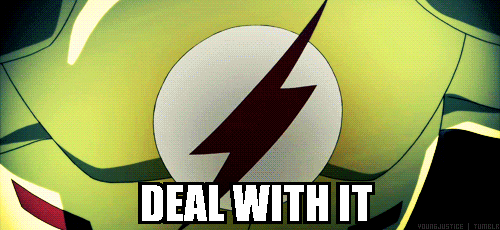
















 [/URL]
[/URL]



























 siempre tengo la razon!!!!!!
siempre tengo la razon!!!!!!